Opprett nytt miljø
Når organisasjonen har kjøpt en lisens for Dynamics 365 Customer Insights, mottar administratoren for Microsoft 365-leieren en e-postmelding som inviterer dem til å opprette et miljø og legge til brukere fra organisasjonen som administratorer. Disse administratorene kan deretter administrere brukere og Customer Insights-miljøer.
Viktig!
Customer Insights - Data bør i de fleste tilfeller installeres via administrasjonssenteret for Power Platform.
Bruk opplevelsen av oppretting av miljøer i Customer Insights - Data til følgende scenarier:
- Bruk din egen Azure Data Lake Storage-konto
- Aktiver datadeling mellom din egen Data Lake Storage-konto og Microsoft Dataverse
- Opprett en kopi av en eksisterende miljøkonfigurasjon
Forutsetning
- Administratorrettigheter i Customer Insights - Data.
Installere Customer Insights - Data i et eksisterende Dataverse-miljø:
- En brukerrolle som tillater oppretting av Dataverse-miljøer.
- Du har kontrollert at Dataverse-miljøet er tilknyttet bestemte sikkerhetsgrupper, og at du er lagt til i disse sikkerhetsgruppene.
- En Dataverse-lisens tilordnes til deg for å gi deg lese- og skrivetilgangsmodus. Ulisensierte administratorer får bare modus for administrativ tilgang.
- Customer Insights - Data er ikke allerede installert. Lær hvordan du sletter et eksisterende miljø.
Opprette et nytt Dataverse-miljø når du installerer Customer Insights - Data:
- Du har nødvendig lisens og rolle i Power Platform.
- Power Platform-administratoren din har ikke deaktivert oppretting av Dataverse-miljøer for alle, unntatt administratorer.
Opprett et miljø i Customer Insights - Data
Vi anbefaler at du bruker den konsoliderte miljølederen for Customer Insights til å opprette et nytt miljø som standard.
Åpne miljøvelgeren og velg + Ny.
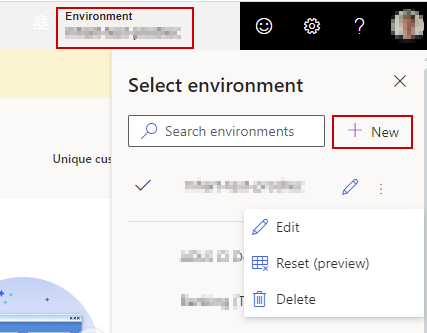
Følg den veiledede opplevelsen som er beskrevet i avsnittene nedenfor, og oppgi all nødvendig informasjon for et nytt miljø.
Trinn 1: Oppgi grunnleggende informasjon
Velg om du vil opprette et miljø fra grunnen av eller kopiere data fra et annet miljø. Kopiering av data fra et annet miljø (forhåndsversjon) krever ekstra trinn.
Angi følgende detaljer:
- Navn: Navnet på dette miljøet. Dette feltet er allerede fylt ut hvis du har kopiert et eksisterende miljø, men du kan endre det.
-
Type: Miljøtype: produksjon eller sandkasse.
- Velg Sandkasse for et utviklings- og testmiljø. Sandkassemiljøer støtter ikke planlagte oppdateringer.
- Velg Produksjon for produksjonsmiljøet ditt eller for et hvilket som helst miljø du vil skal speile produksjonsmiljøet. Produksjonsmiljøer gir maksimal skalering og ytelse.
- Område: Området der servicen er distribuert og driftet. Hvis du vil bruke din egen Azure Data Lake Storage-konto eller installere en eksisterende Microsoft Dataverse-organisasjon, må alle miljøer være i samme område.
Velg Neste.
Trinn 2: Konfigurere datalagring
Velg hvor dataene skal lagres:
- Customer Insights-lagring: Datalagring administreres automatisk. Det er standardalternativet og med mindre det er spesifikke krav til å lagre data i din egen lagringskonto, anbefaler vi å bruke dette alternativet.
- Azure Data Lake Storage Gen2: Din egen Azure Data Lake Storage-konto til lagring av dataene, slik at du har full kontroll over hvor dataene er lagret. Følg fremgangsmåten i Bruk din egen Azure Data Lake Storage-konto.
Velg Neste.
Trinn 3: Velg Dataverse-miljø
Velg et eksisterende Dataverse-miljø som ikke allerede har et Customer Insights - Data-miljø installert. Finn ut mer om de nødvendige tillatelsene.
Hvis du valgte å bruke ditt eget Azure Data Lake Storage i forrige trinn, kan du aktivere datadeling med Dataverse. Du kan bruke det med forretningsprogrammer basert på Dataverse eller modelldrevne programmer i Power Apps.
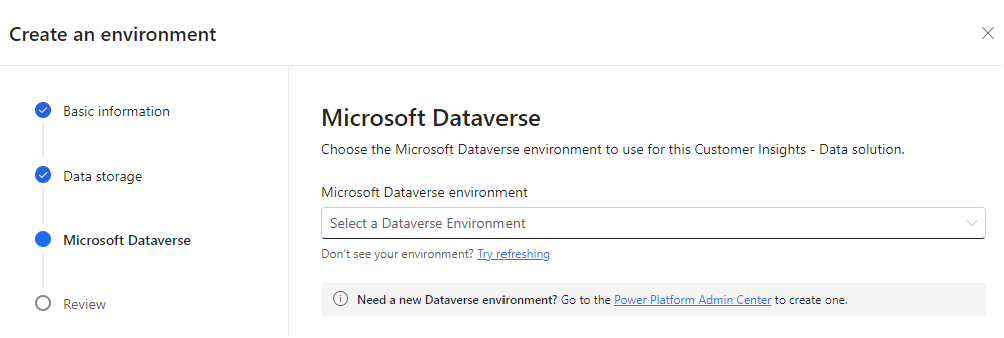
Velg et eksisterende Dataverse-miljø fra rullegardinlisten du vil installere for Customer Insights - Data. Hvis du vil opprette et nytt miljø, går du til Power Platform-administrasjonssenteret og oppretter det. Oppdater deretter listen over miljøer, og velg det nylig opprettede miljøet.
Hvis du bruker din egen Data Lake Storage-konto:
- Velg Aktiver datadeling med Dataverse.
- Angi Tillatelsesidentifikator. For å hente tillatelsesidentifikatoren aktiverer du datadeling med Dataverse fra din egen Azure Data Lake Storage.
Velg Neste.
Trinn 4: Fullfør innstillingen
Se gjennom de angitte innstillingene. Når alt ser ut til å være ferdig, velger du Opprett for å konfigurere miljøet.
Hvis du vil endre noen av innstillingene senere, kan du se Behandle miljøer.
Arbeide med det nye miljøet
Les gjennom følgende artikler for å hjelpe deg å komme i gang:
- Legg til flere brukere og tilordne tillatelser.
- Innta flere av datakildene, og kjør dem gjennom dataforeningsprosessen for å få enhetlige kundeprofiler.
- Suppler de enhetlige kundeprofilene eller kjør prediktive modeller.
- Opprett segmenter for å gruppere kunder og mål for å gjennomgå KPI-er.
- Konfigurer tilkoblinger og eksporter for å behandle delsett av dataene i andre programmer.